Configurez votre système de marketing SMS sur site
Ce guide explique comment configurer un système de marketing SMS sur site en utilisant la plateforme MyOzeki Customer et la passerelle SMS Ozeki. Tout d'abord, un aperçu est fourni pour vous aider à comprendre les composants du système, puis les étapes d'installation sont données.
Aperçu
Pour fournir des services de contenu, tels que le marketing SMS, les codes QR ou les cartes de visite numériques depuis vos propres locaux, vous devez installer la plateforme MyOzeki WebService et la passerelle SMS Ozeki. Les deux composants principaux peuvent être installés sur le même serveur ou sur des serveurs différents.
La plateforme MyOzeki WebService a été conçue pour servir un grand nombre d'utilisateurs et pour garder leurs données en sécurité. Elle est basée sur PHP et utilise le serveur web Apache pour servir les clients. Elle peut être installée sur Linux et Windows.
La passerelle SMS Ozeki est un système de livraison de messages haute performance. Elle a été conçue pour maintenir des canaux de communication durables, tels que SMPP, UCP, CIMD2 et peut livrer des messages à haute capacité 24/7. Elle utilise .NET et fonctionne mieux sur Windows.
Dans ce guide, nous expliquerons comment installer ces deux composants sur le même ordinateur Windows. Vous devrez utiliser soit Windows 10, soit Windows 11 ou une version ultérieure de Windows.
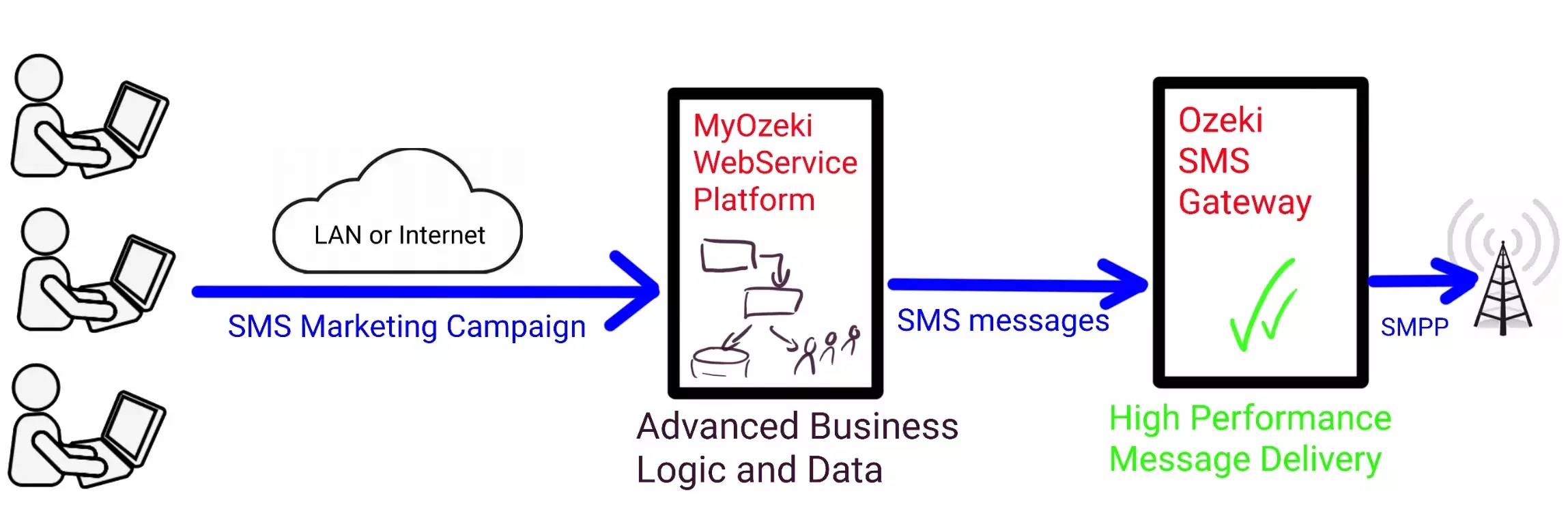
Téléchargement
Pour configurer le système, vous devez télécharger et installer 3 composants : la passerelle SMS Ozeki, le serveur web Apache et MyOzeki. Les liens suivants vous mèneront aux pages fournissant les emplacements de téléchargement et les étapes d'installation.
1. Télécharger et installer la passerelle SMS Ozeki
2. Télécharger et installer WAMP (Windows Apache + MySQL + PHP)
3. Télécharger et installer MyOzeki
Configuration
Une fois tous les composants installés, vous devez configurer un compte utilisateur API HTTP dans votre passerelle SMS Ozeki. Ce compte utilisateur API HTTP sera utilisé par l'application de marketing SMS MyOzeki.
Ensuite, vous devez configurer un mot de passe pour le compte administrateur dans le service MyOzeki et vous devez installer l'application SMS. Enfin, vous devez configurer l'utilisateur API HTTP de la passerelle SMS dans MyOzeki.
Étape 1 - Créer un utilisateur API HTTP dans la passerelle SMS Ozeki
Pour créer un utilisateur API HTTP dans la passerelle SMS Ozeki, accédez à votre compte passerelle SMS Ozeki et chargez la page d'accueil de la passerelle SMS. Dans cette interface, trouvez le lien "Ajouter une nouvelle application utilisateur..." et cliquez dessus. Cela affichera une liste d'installation d'applications où vous devez choisir l'option "Utilisateur HTTP" pour créer un compte utilisateur HTTP, qui permettra d'envoyer des messages à votre système en utilisant des requêtes HTTP GET et HTTP POST. Entrez des informations de configuration, comme un nom d'utilisateur et un mot de passe pour l'utilisateur HTTP, pour pouvoir accéder au système via l'API HTTP. Enregistrez les paramètres avec le bouton "Ok". En naviguant vers la page d'accueil Ozeki, vous pouvez voir le nouvel utilisateur HTTP dans la partie Utilisateurs et applications de la page.
Étape 2 - Créer votre compte administrateur dans MyOzeki
En suivant ces étapes, vous pouvez créer votre compte utilisateur administrateur dans MyOzeki. Tout d'abord, chargez la page de configuration administrateur Ozeki à l'adresse http://localhost/ozeki/index.php. Entrez une adresse e-mail administrateur et un mot de passe. Confirmez le mot de passe, puis cliquez sur le bouton "Créer un compte administrateur" pour enregistrer. Ensuite, connectez-vous avec ces données dans votre compte administrateur MyOzeki.
Étape 3 - Installer le service SMS pour tous les utilisateurs dans MyOzeki
Maintenant, à cette étape suivante du processus, vous devez installer le service SMS dans
MyOzeki. Trouvez le dossier wamp64 sur le disque local de votre ordinateur et ouvrez la racine "www".
Là, choisissez le dossier "ozekiconfig". À l'intérieur de ce dossier, sélectionnez l'option "services".
Copiez la partie appropriée du document de note et avec son aide,
créez une nouvelle commande de service. Enregistrez les modifications, puis rechargez la page web MyOzeki.com.
Actualisez la page pour faire apparaître la fonctionnalité "SMS" dans le menu Favoris.
Entrez ceci :
include_once("$servicesdir/sms/_include.php";
Test
Une fois le système correctement configuré, vous êtes prêt à le tester. Pour le test, vous devez enregistrer un compte utilisateur dans votre système MyOzeki, puis vous devez créer et envoyer une campagne test. Après l'envoi de la campagne test, vous pouvez vérifier les journaux dans la passerelle SMS Ozeki et comprendre la procédure.
Étape 1 - Enregistrer un compte utilisateur dans MyOzeki
Afin de pouvoir envoyer des SMS via la passerelle SMS Ozeki, vous devez enregistrer un compte utilisateur dans MyOzeki. Pour commencer le processus, chargez MyOzeki.com dans votre navigateur. Cliquez sur le bouton "Créer un compte", puis remplissez les formulaires avec les détails nécessaires. Entrez votre nom, adresse e-mail, numéro de téléphone, et fournissez un mot de passe unique à votre compte utilisateur et sa confirmation. Acceptez les conditions et politiques, puis terminez le processus en cliquant sur le bouton "S'inscrire".
Étape 2 - Envoyer une campagne test dans MyOzeki
Pour envoyer une campagne test dans MyOzeki, ouvrez la fonctionnalité "SMS" depuis le menu Favoris. Choisissez l'option "Envoyer" dans le Tableau de bord situé à gauche de la page, puis remplissez les champs. Sélectionnez l'option "Excel" dans la liste déroulante, afin de pouvoir utiliser une base de données de document Excel pour envoyer des SMS. Choisissez votre fichier dans la bibliothèque, puis cliquez sur le bouton "Ajouter" pour afficher les données. Vérifiez la liste des destinataires, puis saisissez votre Sender ID, qui s'affichera lorsque le public recevra les SMS. Ensuite, rédigez votre message SMS dans le champ "Message" de la page. Insérez des données dynamiques pour personnaliser vos SMS. Cliquez sur le bouton "Suivant" si vous avez terminé la composition des messages. Une page de détails apparaîtra, où vous pourrez voir toutes les informations essentielles sur vos SMS et destinataires. Vous pouvez les modifier si nécessaire, ou en cliquant sur le bouton "Envoyer", vous pouvez lancer l'envoi. Si l'envoi des SMS a réussi, vous recevrez une notification indiquant que vos SMS ont été soumis à Ozeki SMS Gateway pour livraison.
Étape 3 - Ouvrir les logs dans Ozeki SMS Gateway
Vous pouvez consulter les logs dans Ozeki SMS Gateway en chargeant la page d'accueil d' Ozeki SMS Gateway. Choisissez l'option "Tâches planifiées" dans le menu "Vue", où vous pouvez voir les détails des messages de vos SMS. Cliquez sur le bouton "Détails" pour afficher l'onglet "Événements". Cet onglet vous montre des données précises sur le processus de livraison.
Étape 4 - Voir le rapport dans MyOzeki
Dans MyOzeki, vous pouvez obtenir des rapports SMS en quelques clics. Ouvrez la "Boîte d'envoi" depuis le Tableau de bord, puis cliquez sur le bouton "Ouvrir", mis en évidence en bleu. Cela affichera une page de détails, où vous pourrez voir les informations sur la livraison des messages. En cliquant sur le bouton violet "Rapports", la page des rapports apparaîtra, contenant les résultats de la livraison des SMS. Si la livraison a réussi, vous verrez la notification "Envoyé avec succès".
Résumé
Dans ce guide, vous avez vu les étapes nécessaires pour configurer un système de marketing par SMS. Une fois ce système créé, vos utilisateurs peuvent accéder au système MyOzeki installé sur votre ordinateur. Ils peuvent créer des comptes utilisateur et envoyer des campagnes de marketing par SMS. Si vous aimez ce système, découvrez comment acheter une licence Ozeki SMS Gateway.
